Nieuw op je iPad met iOS11 is slepen en neerzetten (afgekort tot D&D.) En het goede nieuws is dat slepen en neerzetten SYSTEMWIDE is, wat betekent dat u nu tekst, contacten, notities, herinneringen, afbeeldingen, URL's, kaarten, bestanden en zelfs bijlagen van de ene app naar een ander. Het enige dat u hoeft te doen, is een enkele keer tikken en vasthouden (lang indrukken) om uw inhoud op te pakken en naar een andere app te slepen.

Dus ga je gang en sleep en zet neer tussen apps zoals Mail, Notities, Herinneringen, Kaarten, Contacten, Berichten en zelfs Safari.
Inhoud
- gerelateerde artikelen
- Slepen en neerzetten in iOS 11 en hoger: de basisbewegingen
- D&D een enkel bestand
- D&D Meerdere items
- D&D in uw dock
- Een slepen en neerzetten annuleren
- Slepen en neerzetten in kaarten
- Beweeg van de ene hand naar de andere
- D&D beschermt gegevens
- Volledig door Apple ondersteunde apps en ook apps van derden!
-
Wil je D&D op je iPhone?
- Gerelateerde berichten:
gerelateerde artikelen
- Hoe u uw iPad-dock gebruikt in iOS11
- Automatische installatie gebruiken in iOS11
- Gebruik Type voor Siri in iOS11
- Apple Notes iOS 11, 3 geweldige functies om vandaag te gebruiken
- Pas uw controlecentrum aan in iOS 11 en hoger
Slepen en neerzetten in iOS 11 en hoger: de basisbewegingen
Tillen: Lang indrukken om inhoud te selecteren 
Sleuren: tik om meer inhoud toe te voegen. Beweeg de muisaanwijzer om te navigeren waar u de inhoud wilt hebben (groen plusteken + geeft aan welke apps D&D ondersteunen) 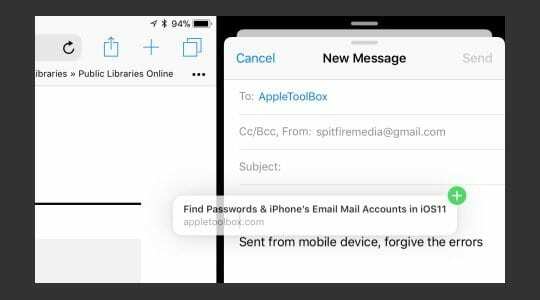
Zet neer: inhoud neerzetten (om te kopiëren of te verplaatsen) en deze wordt in uw app geplaatst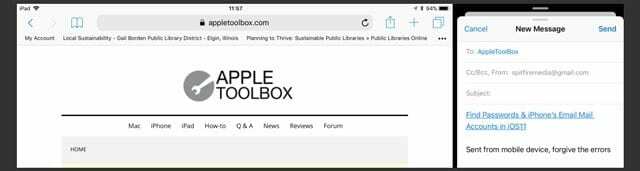
D&D een enkel bestand
De gemakkelijkste manier om te D&D op uw iPad is door twee apps in een gesplitst scherm te openen. Bijvoorbeeld Foto's en Berichten. Open Foto's en pak vervolgens Berichten uit je Dock en zet het naar de linker- of rechterkant van je iPad. Bewaar Berichten als een overlay of trek het bovenste tabblad omhoog voor de modus voor gesplitst scherm. Nu beide apps naast elkaar worden uitgevoerd, tikt u op een afbeelding uit Foto's, sleept u deze naar Berichten en zet u deze neer. Het is zo makkelijk!
Stap 1 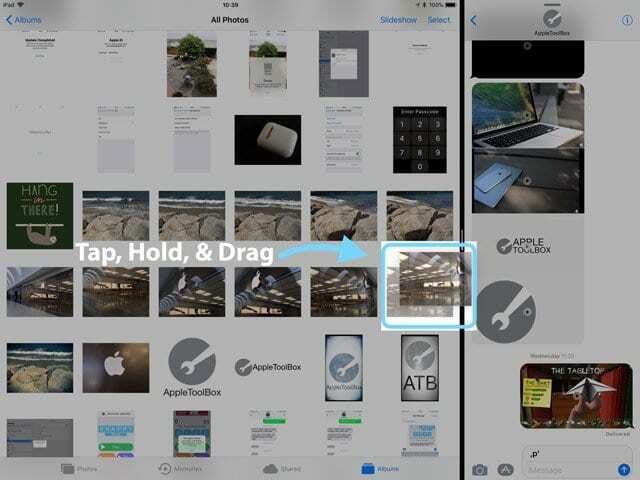
Stap 2 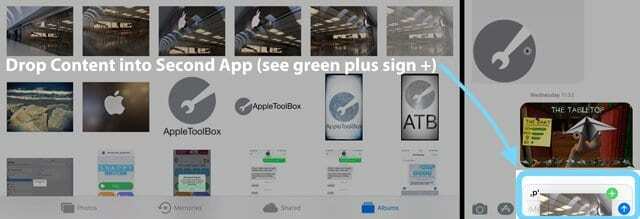
Stap 3 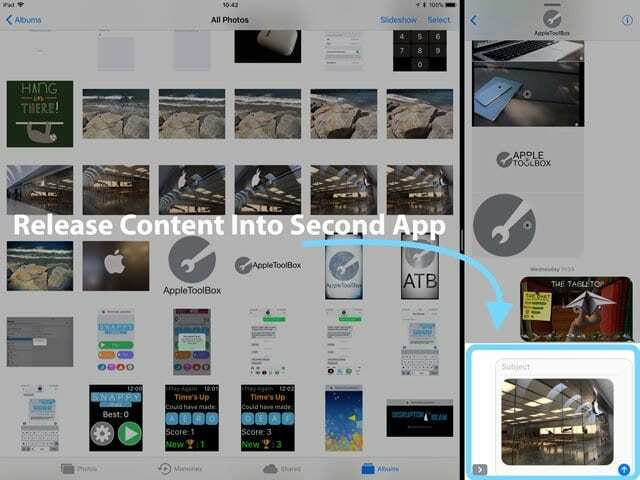
D&D Meerdere items
En daar stopt het niet. iOS11's D&D (slepen en neerzetten) ondersteunt ook Multi-Touch. U kunt dus meerdere items oppakken en toevoegen door erop te tikken. Begin door één item te slepen en tik vervolgens op om andere toe te voegen.
Net als in het voorbeeld van één bestand, is de eenvoudigste manier om meerdere items van de ene app naar de andere te slepen, door het gesplitste scherm van uw iPad te gebruiken. Laten we in dit voorbeeld enkele contacten e-mailen.
Open eerst uw Contacten-app en gebruik vervolgens de functie voor gesplitst scherm, open Mail en open een e-mail of stel een nieuw bericht op. Druk vervolgens lang op een van de contacten die u wilt verzenden. Houd die druk vast en sleep hem lichtjes. Dat contact plakt nu aan je vinger. Houd de pers vast en tik op alle andere contacten die u wilt verzenden. Terwijl u op elk extra contact tikt, wordt het aantal items bijgewerkt dat aan de oorspronkelijke pers is gekoppeld. 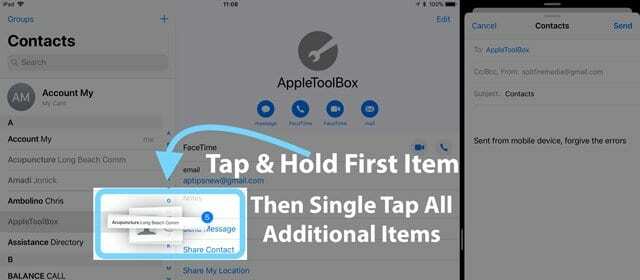
Nadat u al uw contacten hebt geselecteerd, sleept u deze naar uw e-mail. Terwijl u over het bericht zweeft, een groen plusteken + toont het nummer van het bijgevoegde item. Om deze aan uw e-mail toe te voegen, laat u deze gewoon los. En de contacten vullen zich. 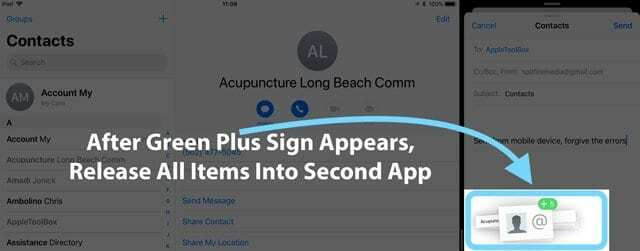
D&D in uw dock
Er is zelfs een veerbelastende D&D-functie met behulp van het Dock van je iPad.
Open eerst een app zoals normaal. Tik vervolgens op uw inhoud. Veeg met je andere hand (of vinger) je Dock omhoog. Sleep vervolgens uw inhoud en plaats de muisaanwijzer op het pictogram van een door D&D ondersteunde app in het Dock. Als de app slepen en neerzetten ondersteunt, springt de app open. Tik vervolgens op de plaats waar u de inhoud wilt hebben en laat deze gewoon vallen.
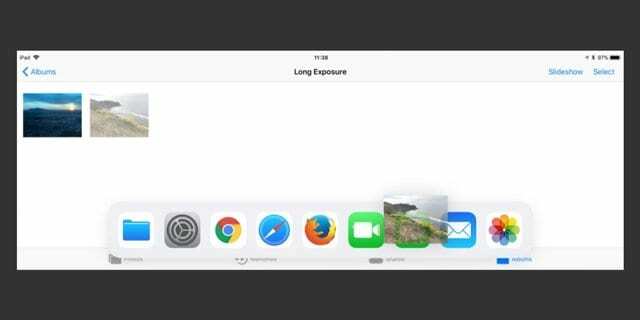
Een slepen en neerzetten annuleren
Eindelijk iets wat makkelijk is. Om te annuleren, laat je gewoon je sleep los. Of veeg helemaal van het scherm - dat lijkt te werken!
Slepen en neerzetten in kaarten
Ten eerste verbetert Apple zijn Kaart-app echt in iOS11. En nu kunnen we ook allemaal locaties slepen en neerzetten. Het is gemakkelijk om een locatie naar uw vrienden of collega's te sturen door die plaats in Mail, Berichten of een door D&D ondersteunde app van derden te plaatsen. Werken in de modus voor gesplitst scherm maakt dit allemaal mogelijk. Dus open Kaarten en open vervolgens Berichten naast elkaar of laat een app-paneel boven zweven en druk, sleep en zet die locatie vervolgens lang in Berichten. Makkelijk!
Drag and Drop voor Apple Maps werkt momenteel alleen op iPads-MAAR we hopen echt dat het naar de iPhone komt, want laten we eerlijk zijn, de meesten van ons gebruiken Apple Maps onderweg, met onze iPhones!
En de andere verbeteringen aan Maps?
- Niet storen tijdens het rijden
- De routebeschrijving verandert nu als u afwijkt van de oorspronkelijke route
- Binnenkaarten voor winkelcentra en luchthavens
- Weg- en rijbaanbegeleiding
- Snelheidslimietindicatoren
- Landschapsweergave toont meer van de kaart
- Zoombediening met één vinger
- Vereenvoudigde kaartweergave voor routebeschrijvingen
- Alternatieve routes tijdens navigatie voor CarPlay
Beweeg van de ene hand naar de andere
Met iOS11 en een iPad is het overbrengen van sleepbewegingen tussen je vingers of handen eenvoudig. Gewoon lang ingedrukt houden. U kunt zelfs meerdere sleepsessies tegelijk starten door lang met meerdere vingers (of handen) tegelijk te drukken.
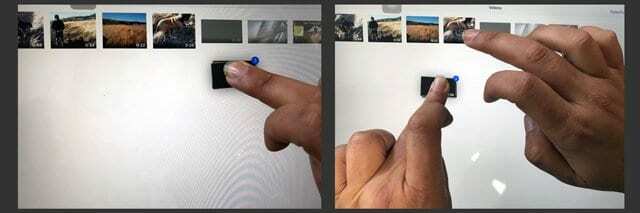
D&D beschermt gegevens
In tegenstelling tot universeel klembord is Drag and Drop veilig op een manier dat het plakbord dat niet is. Dat komt omdat uw D&D-gegevens alleen zichtbaar zijn voor uw bestemmings-app, niet voor ALLE en ALLE apps (zoals het klembord.)
Volledig door Apple ondersteunde apps en ook apps van derden!
Drag and Drop ondersteunt de meeste native Apple-apps van Apple volledig en apps van derden nemen het ook over!
Om D&D-compatibiliteit te controleren, als u een groen plusteken (+) ziet wanneer u naar een app sleept, is dat uw signaal dat de app slepen en neerzetten ondersteunt. 
Apple Stock-apps die slepen en neerzetten ondersteunen:
Startscherm, Dock, Herinneringen, Agenda, Berichten, Spotlight, Bestanden, Safari, Contacten, iBooks, Nieuws, Notities, Foto's, Kaarten, Keynote, Pages en Numbers.
Drag n' Drop werkt NIET in ENIGE mappen die zijn gemarkeerd als verwijderd, zoals de map 'Recent verwijderd' in Foto's. Als u een item uit deze mappen wilt slepen en neerzetten, moet u het eerst naar een andere map verplaatsen.
Wil je D&D op je iPhone?
Het is ingewikkeld. Voor nu ondersteunt je iPhone een zeer beperkte slepen en neerzetten. Kortom, met iOS van je iPhone kun je alleen objecten in een app verplaatsen (en het werkt alleen met apps die D&D ondersteunen.)
Voor de iPhone lijkt de app Bestanden van iOS11 slepen en neerzetten volledig te ondersteunen. En we kunnen afbeeldingsbestanden slepen en neerzetten tussen Mijn albums in Foto's.
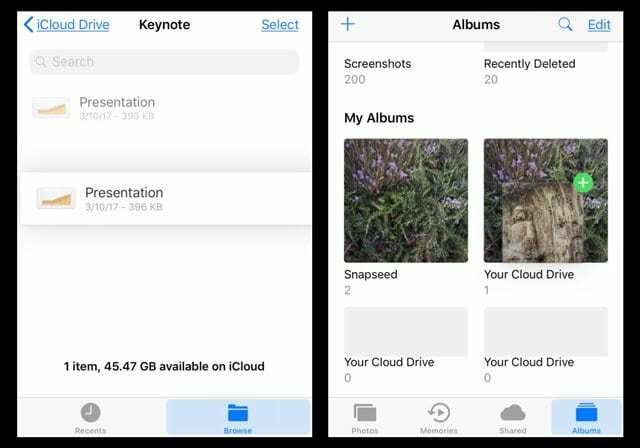
Hier is het gecompliceerde deel: app naar app slepen en neerzetten functionaliteit bestaat in iOS11 voor iPhones, maar het is meestal uitgeschakeld en niet toegankelijk voor gebruikers. Apple beweert dat het slepen en neerzetten heeft uitgeschakeld vanwege het kleine scherm van de iPhone, het ontbreken van een Dock, EN het huidige onvermogen om schermen te splitsen of multitasking te tonen. En voor neerzetten en slepen heb je echt meerdere vingers of handen nodig, dus het is niet bepaald eenvoudig om het met een iPhone te gebruiken.
Dus voorlopig blijft slepen en neerzetten tussen apps een potentiële functie. Misschien in de volgende generatie iPhones?

Het grootste deel van haar professionele leven heeft Amanda Elizabeth (kortweg Liz) allerlei mensen getraind in het gebruik van media als hulpmiddel om hun eigen unieke verhalen te vertellen. Ze weet het een en ander over het onderwijzen van anderen en het maken van handleidingen!
Haar klanten zijn onder meer: Edutopia, Scribe Video Center, Third Path Institute, Bracket, The Philadelphia Museum of Art, en de Grote Foto Alliantie.
Elizabeth behaalde haar Master of Fine Arts-graad in mediamaken aan de Temple University, waar ze ook lesgaf aan studenten als adjunct-faculteitslid in hun afdeling Film and Media Arts.